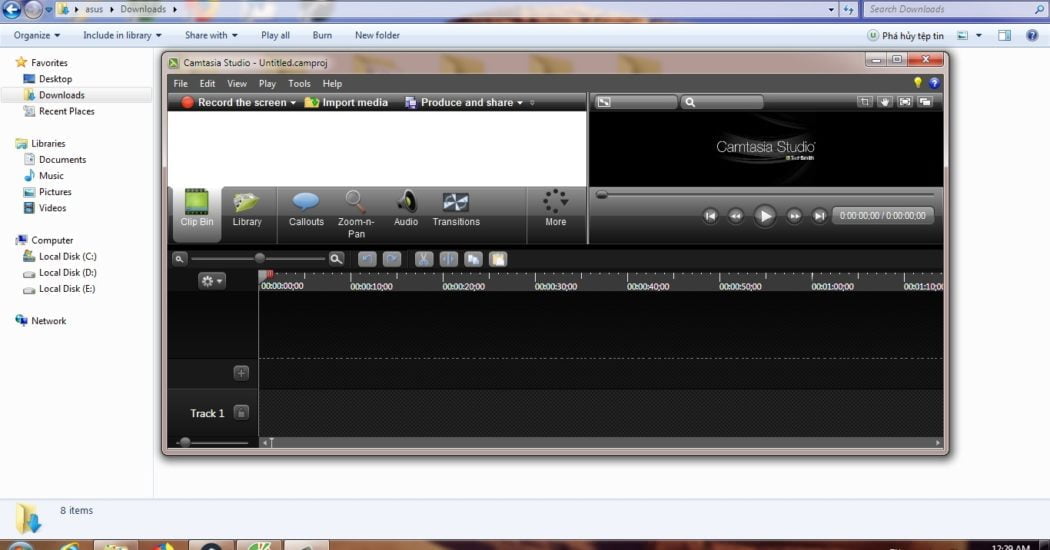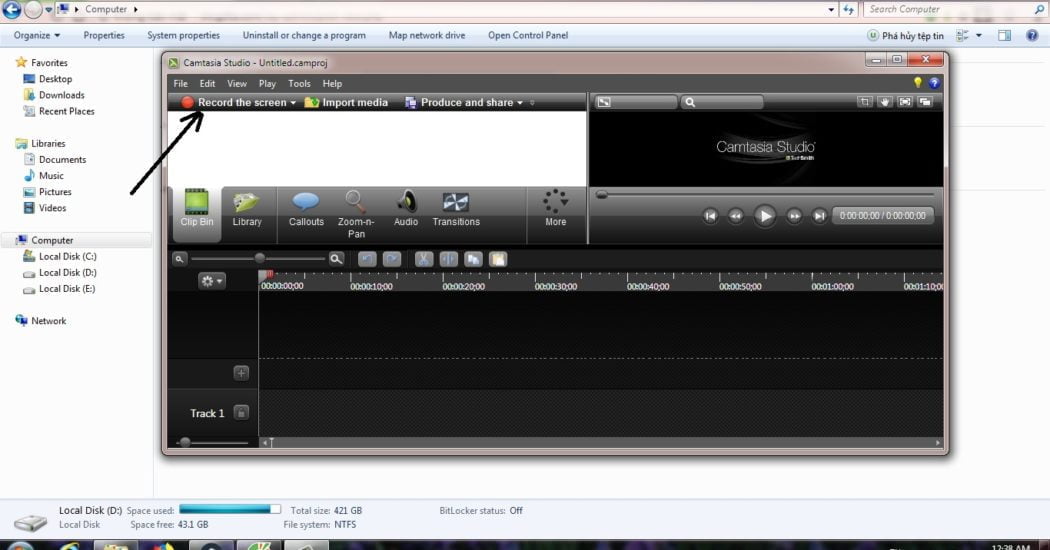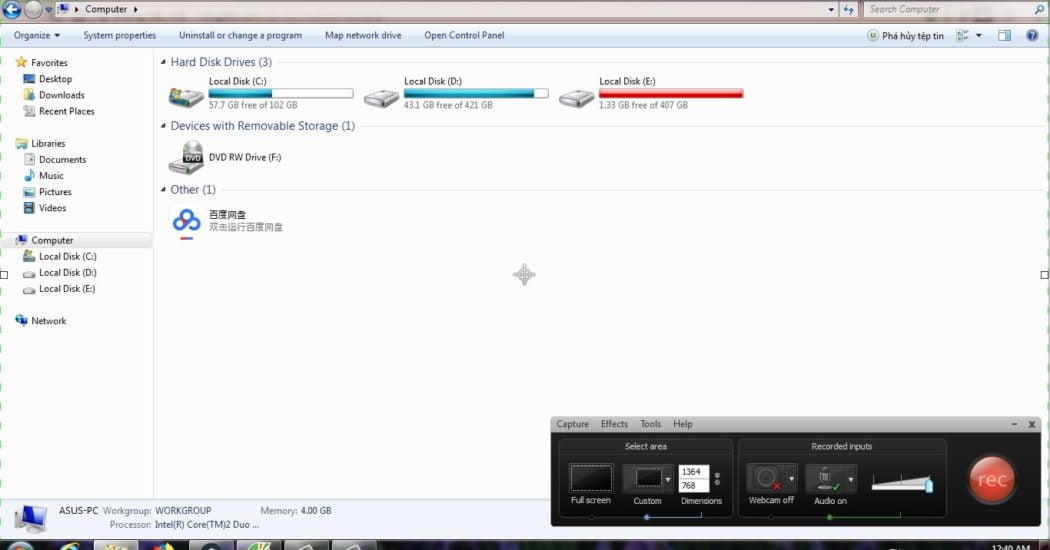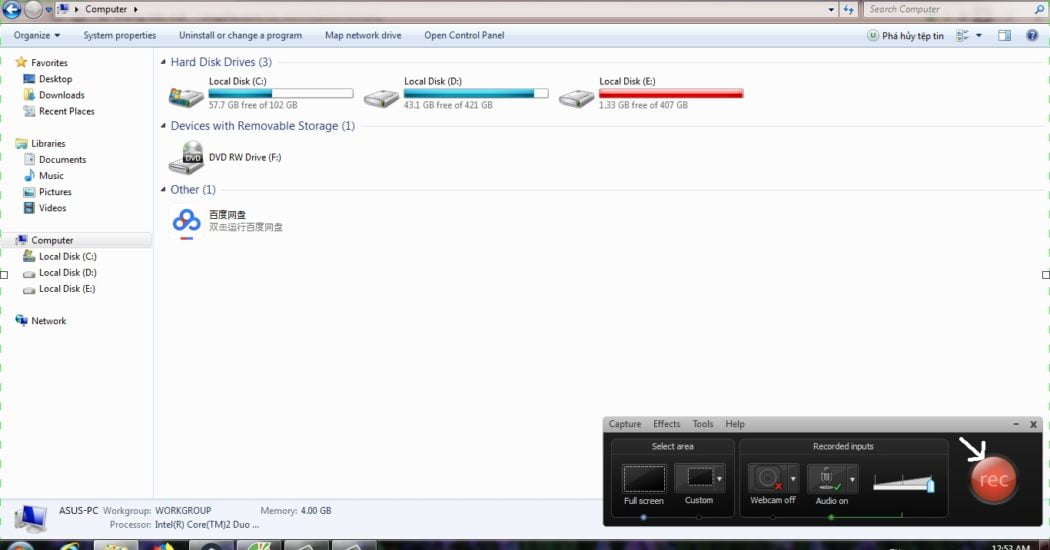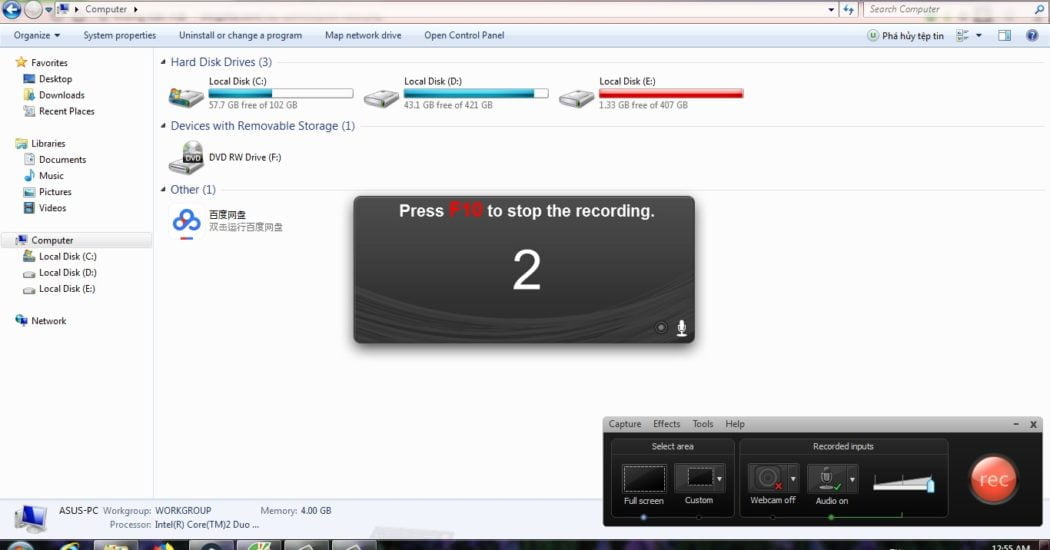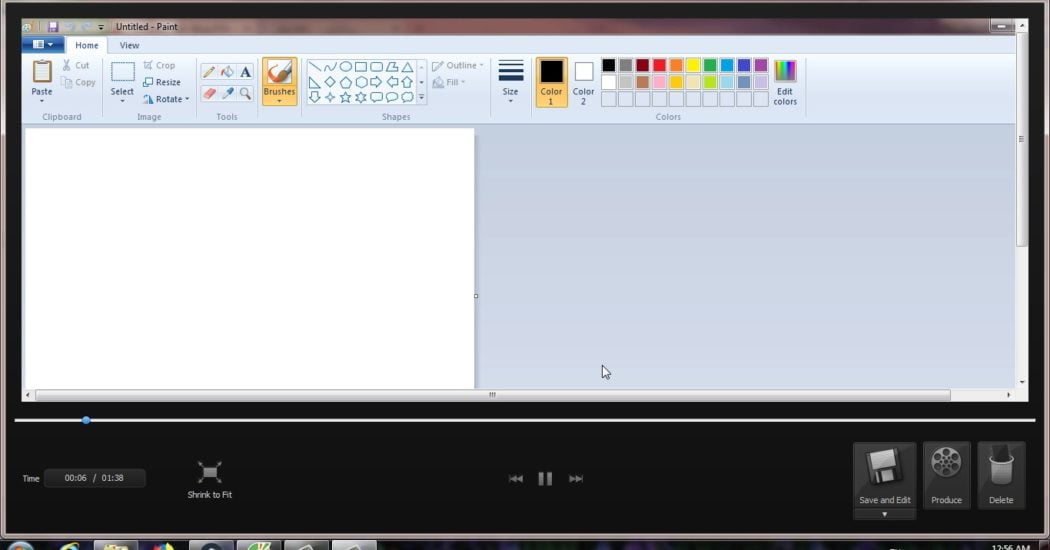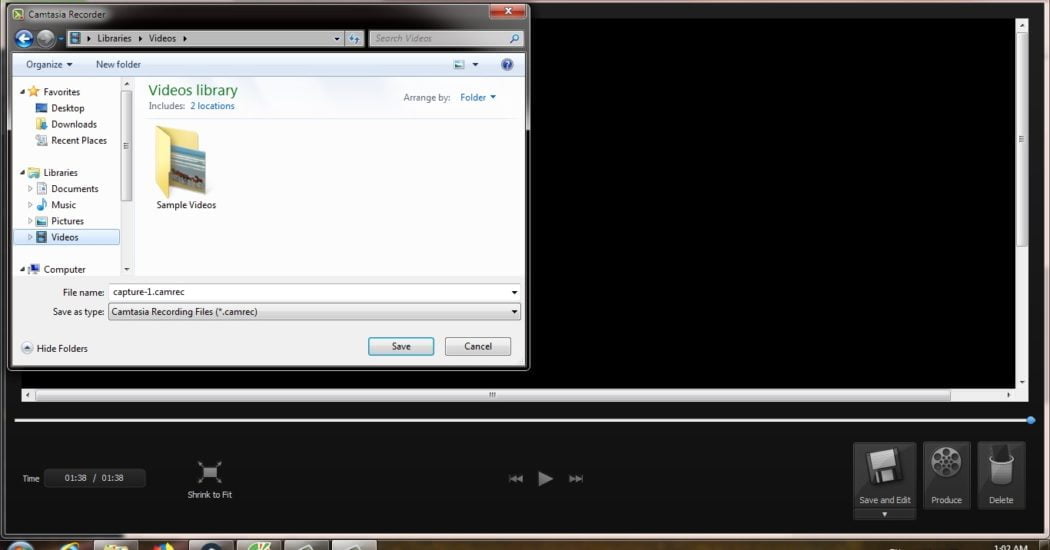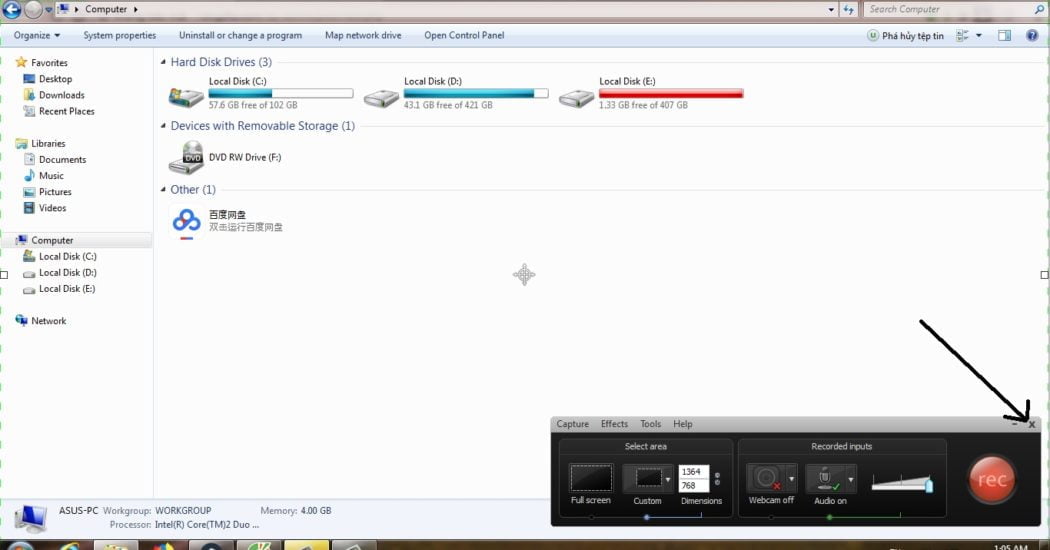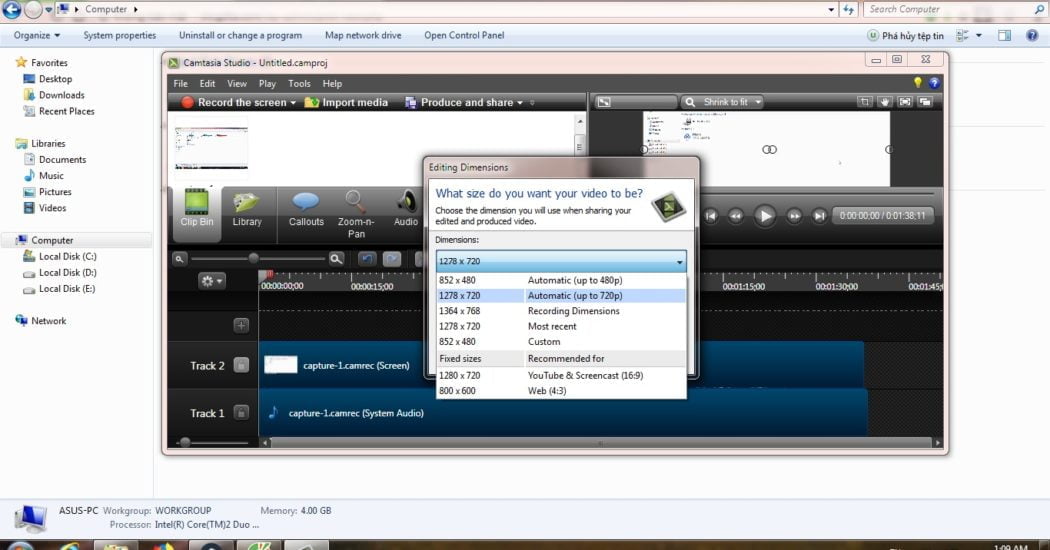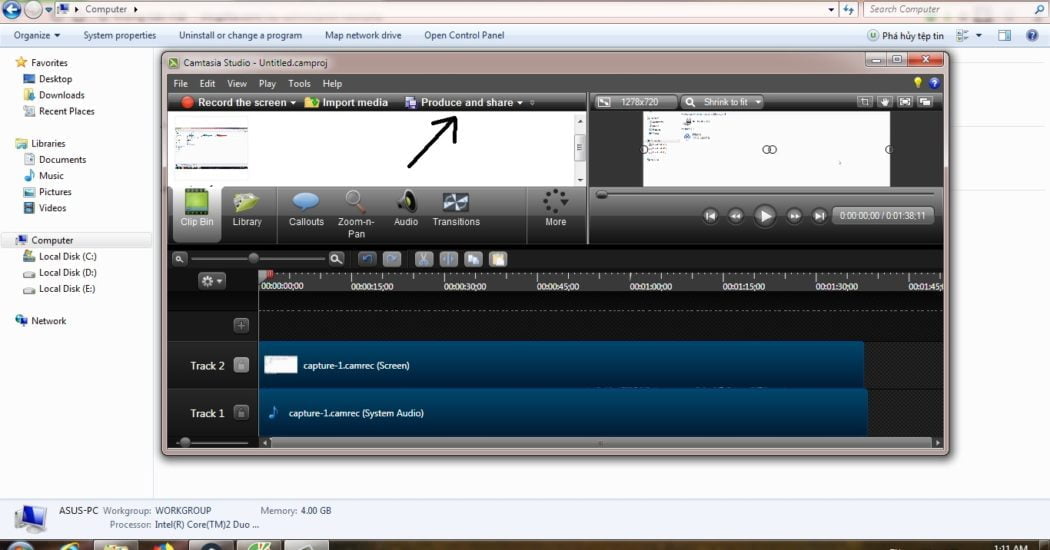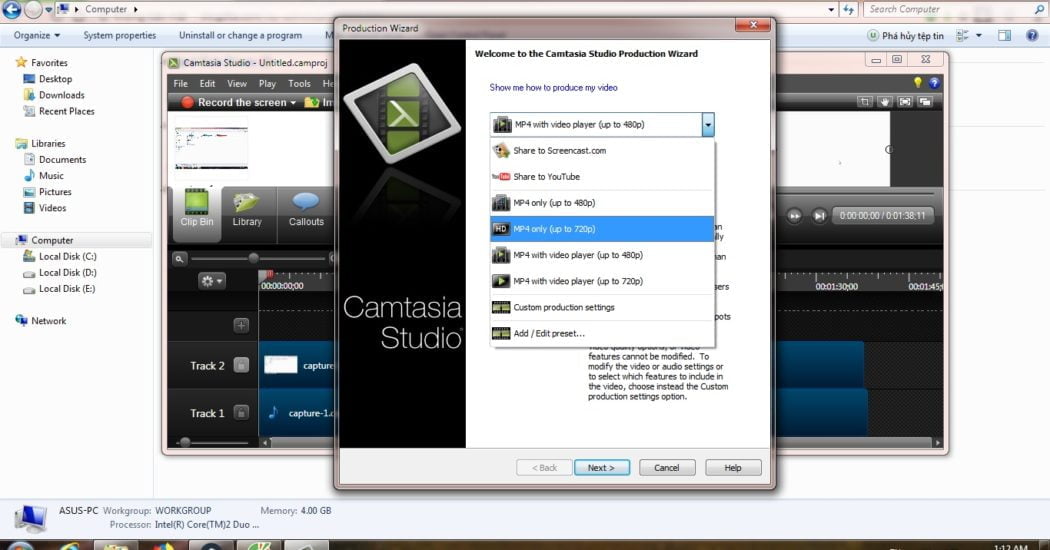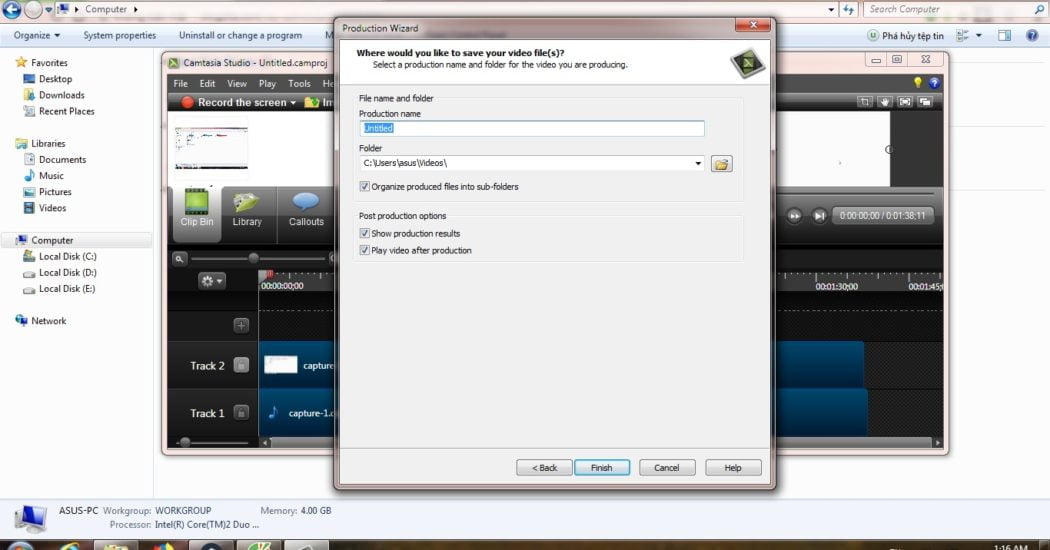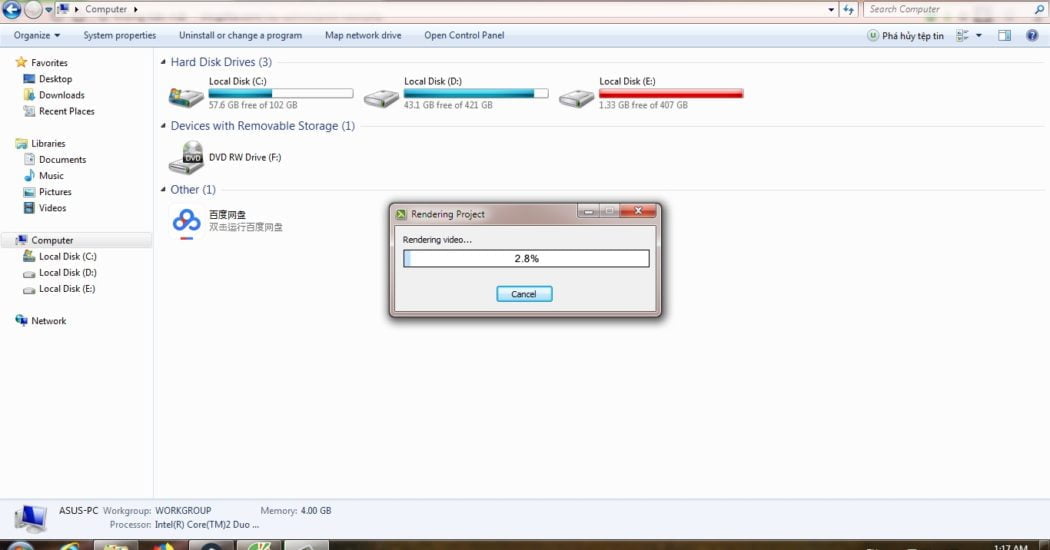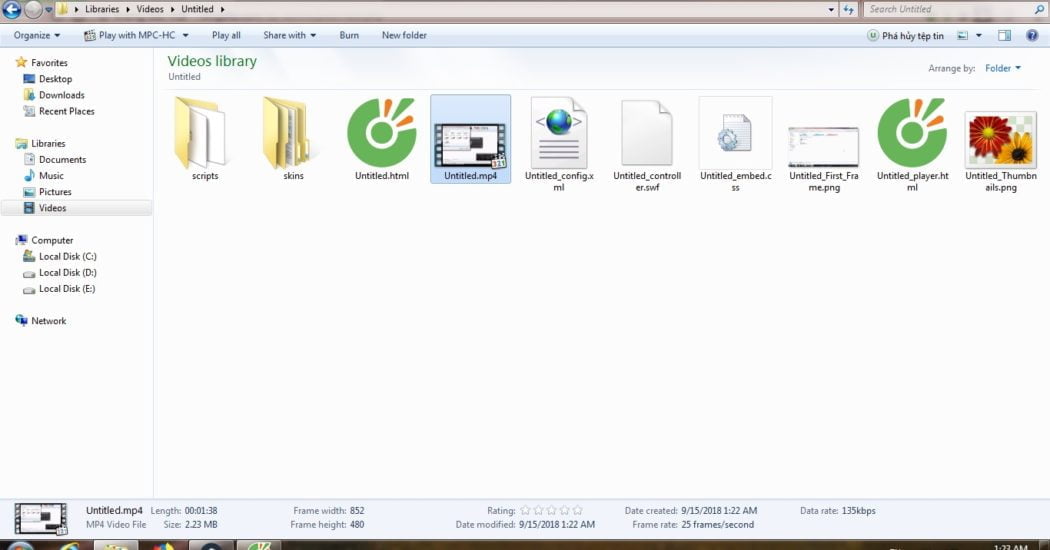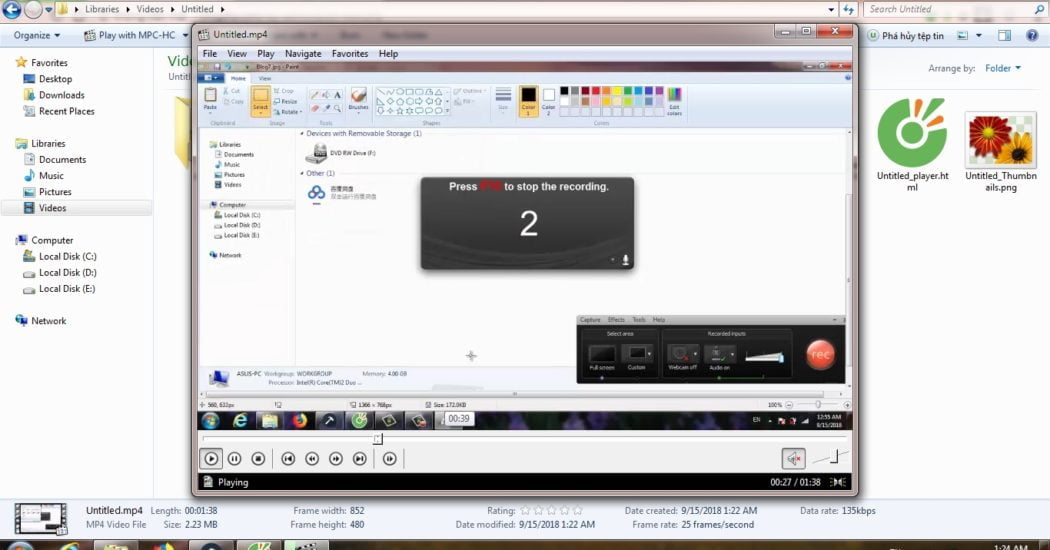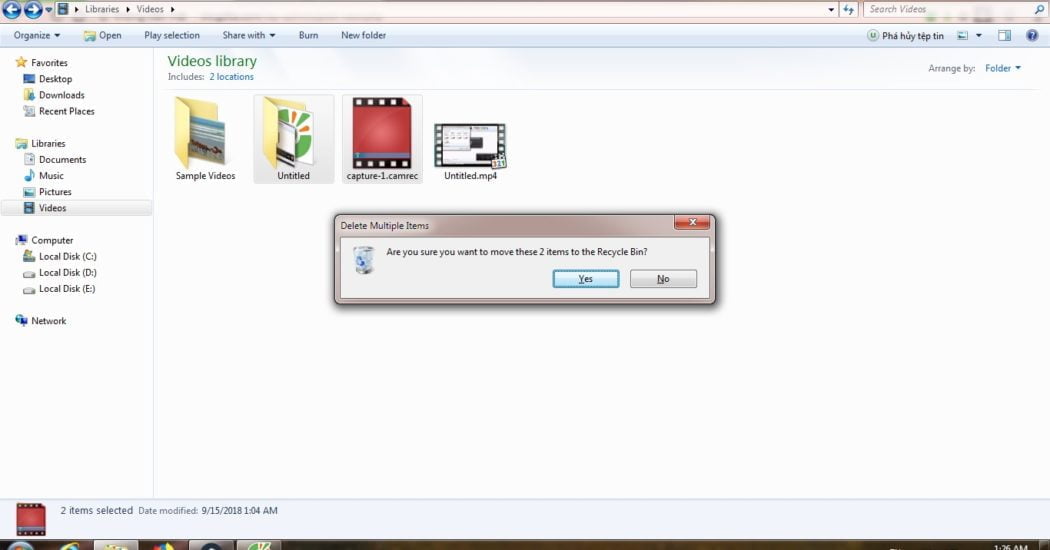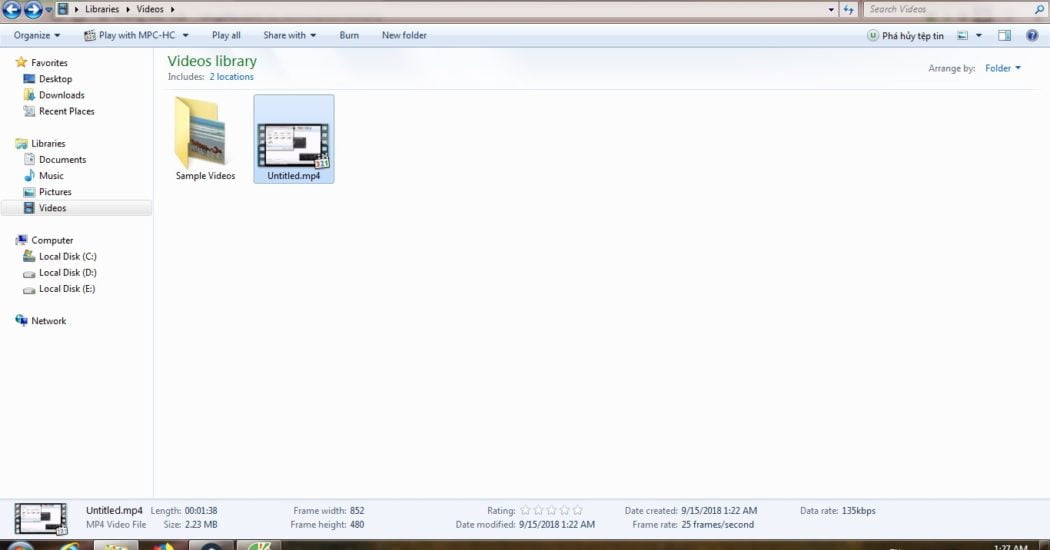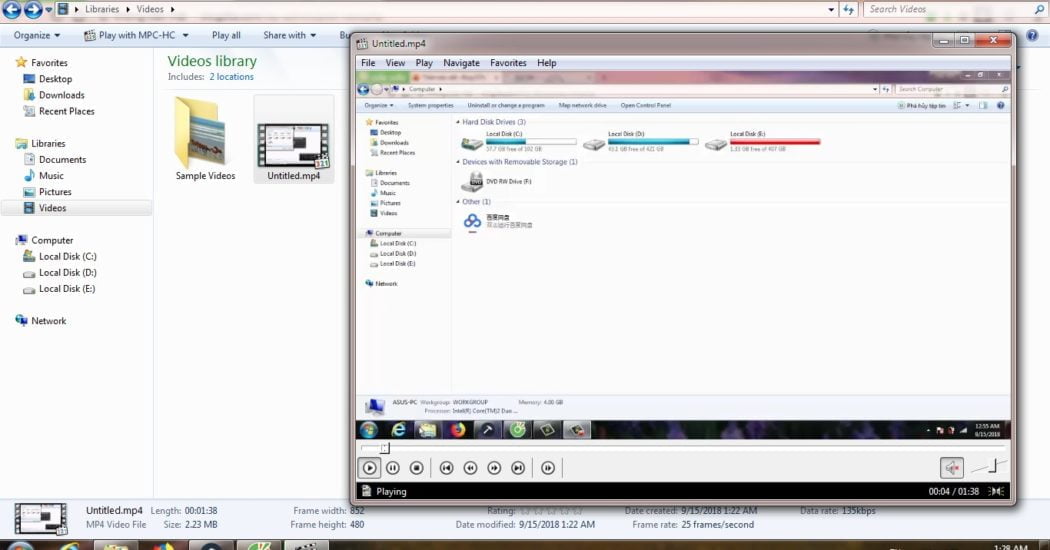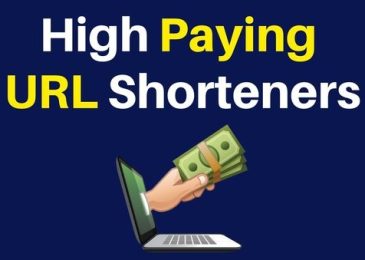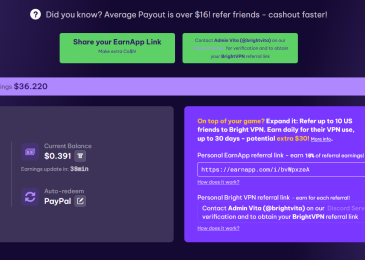Mặc dù tuy không phải là phiên bản mới nhưng nó vẫn có đầy đủ chức năng và ở đây mình chia sẻ cách quay màn hình bằng Camtasia Studio 8.1.2. Phiên bản này đã được Crack đầy đủ và các bạn cứ thoải mái download về sử dụng.
Mình đã upload phần mềm miễn phí này lên MEGA và các bạn có thể download về tại đây.
Link download dưới đây (các bạn có thể chọn 1 trong 6 link):
01) https://linktop.one/a6qHICvsTK
02) https://linkngon.io/BrMX72ZfyU
03) https://site2s.com/47MI4gY0c
04) https://yeumoney.com/bCH-pbfF
05) https://link2m.com/7Qqvnw
06) https://link4m.com/9SzR7qx
Mã khóa của link MEGA (nếu bị yêu cầu): NoYrzsiKy33Y0ImKk5TGsasp7oF15YKoP67I1FhexvA
Chia sẻ cách quay màn hình bằng Camtasia Studio 8.1.2
1) Mở phần mềm Camtasia Studio 8.1.2
2) Chọn Record the screen
3) Xuất hiện khung lựa chọn để chuẩn bị quay màn hình
*Select area:
-Nên chọn Full screen để quay toàn màn hình hoặc các bạn chọn Custom hoặc sửa thông số Dimensions để chọn kích cỡ quay nếu muốn. Nhưng mình nghĩ các bạn nên chọn Full screen.
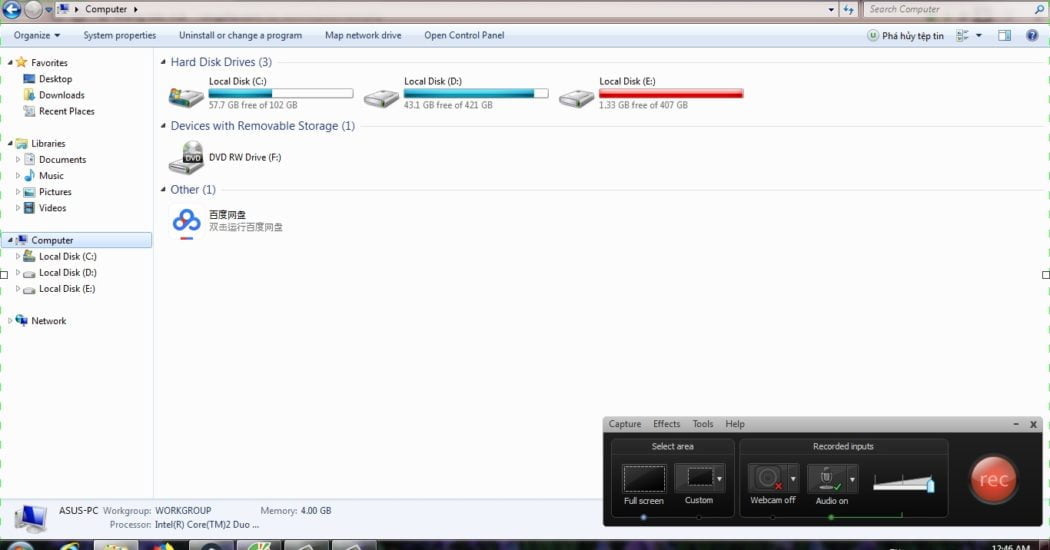
*Recorded inputs
-Nếu muốn quay mặt của mình thì bật Webcam còn không thì tắt(mình tắt).
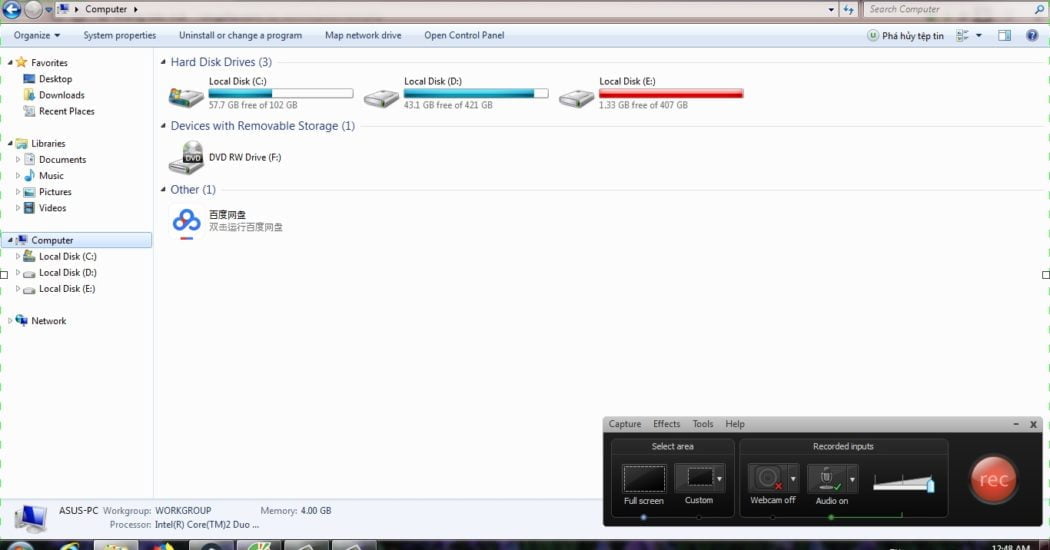
-Bật Audio on và nhấp dấu check vào Record System Audio để có thể quay tiếng trong máy tính.
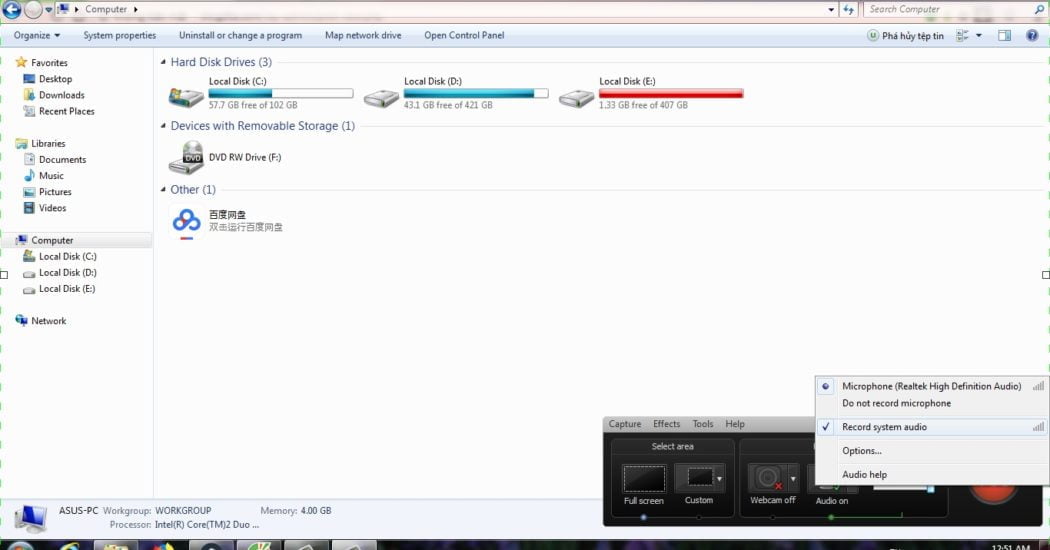
4) Nhấn Rec để bắt đầu làm và sẽ xuất hiện 3s chuẩn bị
5) Hiện tại thì phần mềm đang quay các bạn bấm F10 để dừng hoặc kết thúc. Sau khi bấm F10 xong thì phần mềm sẽ xuất hiện khung màn hình quay lại nội dung
-Sau đó có ba chọn lựa Save and Edit (tôi thường chọn cái này), Produce (các bạn có thể nghiên cứu thêm), Delete (xóa video mới quay lúc này). Tôi bấm vào Save and Edit.
6) Xuất hiện bản lưu video có đuôi .camrec (chưa phải là video để mà có thể bấm xem tại những phần mềm KCodec)
7) Sau khi Save xong các bạn có thể tắt màn hình quay để chuẩn bị Format
8) Sẽ xuất hiện hộp khung có tên là Editing Dimensions
Các bạn chọn định dạng phù hợp ở đây mình chọn định dạng HD 1280×720
9) Bấm OK hộp khung Editing Dimensions sẽ đóng và bấm vào Produce and share
10) Xuất hiện hộp khung Production Wizard và các bạn chọn định dạng phù hợp
Tôi thì chọn định dạng HD 1280×720
11) Bấm Finish để bắt đầu Format Video đó sang MP4
12) Chờ
13) Chọn thư mục lưu Video lúc nãy
14) Mở video và hưởng thành quả
15) Các bạn có thể di chuyển video đó sang thư mục khác và bấm Delete thư mục đó mà không ảnh hưởng gì cả vì nó là sản phẩm tạo thêm thôi
Mình xin chia sẻ kết thúc tại đây. Chúc các bạn tạo nhiều video quay màn hình để upload lên Youtube kiếm tiền.